كيفية البحث عن واستبدال التنسيق في مايكروسوفت وورد وإكسل

مع وجود العديد من خيارات التنسيق المتاحة بسهولة على الشريط ، يعد Find and Replace بديلاً نادراً ما يستخدم ، ولكنه قوي. إليك كيفية استخدامه.
عندما يتعلق الأمر بتغيير تنسيق أمستند Word أو جدول بيانات Excel ، لديك بعض الخيارات. يمكنك التوجه إلى علامة التبويب "تصميم" في "الشريط" وإجراء التغييرات التي تؤثر على المستند بأكمله. يمكنك البقاء على علامة التبويب الصفحة الرئيسية واللعب باستخدام الخطوط والأنماط أثناء التنقل في المستند - أو انقر بزر الماوس الأيمن على النص الذي تريد تعديله وإظهار قوائم الخط أو الفقرة. أو ، إذا كنت تحب شكل فقرة معينة ، يمكنك استخدام "تنسيق الرسام" لنسخها إلى الآخرين.
الطريقة الأولى تلقائية ولكنها غير مرنة. يطلب الآخرون التمرير وإجراء التغييرات يدويًا. ولكن هناك أيضًا حل وسط: يمكنك استخدام "البحث والاستبدال".
لا ، ليس فقط لإيجاد الكلمات
قد تعرف استخدام "البحث والاستبدال" عند الحاجةلتغيير مثيلات متعددة لأي نص ، ولكن القوة العظمى للأداة تترجم إلى التنسيق أيضًا. قم بتغيير مظهر كل النص المنسق بطريقة معينة ، أو قم بتغيير النص نفسه. يمكنك حتى الجمع بين الخيارات والحصول على نتائج فائقة الدقة ومتطورة. وبهذه الطريقة ، يمكنك الاحتفاظ بأي تغييرات فريدة قمت بها طوال الوقت ، مثل وجود فقرات معينة فقط متباعدة المسافات ، مع الاستمرار في تطبيق التغييرات تلقائيًا في كل مكان تحتاج إليه.
للبدء ، ما عليك سوى فتح نافذة "البحث والاستبدال" ، وانقر فوق "نعم" أكثر لتوسيع القائمة ، ثم انقر فوق شكل زر لعرض قائمة المعايير المتاحة.
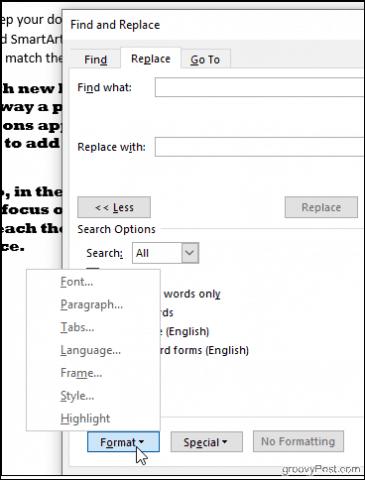
ستجد أنه يمكنك البحث عن أي تنسيق يظهر في وثيقتك: الخطوط ، تخطيطات الفقرات مثل المسافة البادئة والمحاذاة ، أو حتى طريقة التفاف النص حول الصور. انقر على قلم المدقة الخيار ، على سبيل المثال ، ويمكنك تغيير العناوين ونقاط الرصاص وأكثر من ذلك. أو اختر تسليط الضوء للعثور على كل النص المميز.
دعنا نوضح إمكانات تغيير التنسيق لـ Find and Replace بمثال مباشر: تغيير بعض الخطوط.
العثور على واستبدال الخطوط في كلمة
ستحتاج أولاً إلى البحث عن الخط الذي تريد تغييره. للقيام بذلك ، انقر فوق شكل > الخط لإظهار نافذة Find Font.
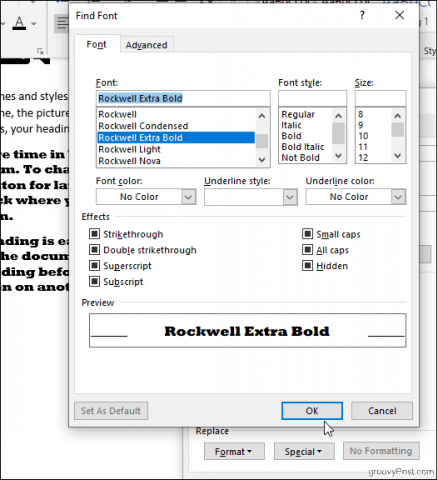
يمكنك اختيار الخط واللون والحجم والأسلوب المحدد الذي تبحث عنه ، وبمجرد النقر حسنا، ستظهر اختيارات التنسيق الخاصة بك أسفلابحث عن الحقل (الصورة أدناه توضح أننا نريد العثور على كل شيء معروض في Rockwell Extra Bold). للبحث عن التنسيق فقط ، لا تكتب أي شيء داخل حقول البحث ؛ اتركها فارغة. وإلا ، يمكنك إضافة بعض النصوص إذا كنت تبحث أيضًا عن محتوى محدد.
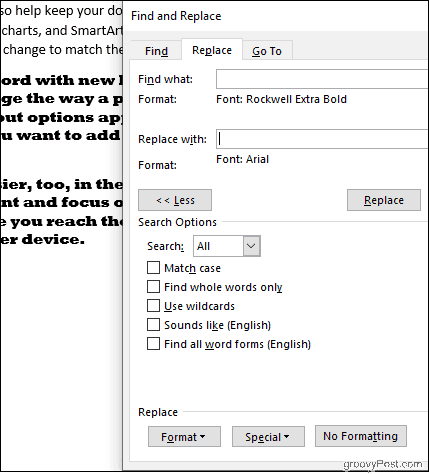
كرر العملية لاختيار خط بديل إذا كنت ترغب في ذلك. وإذا غيرت رأيك ، فقط تأكد من وضع المؤشر في حقل البحث ذي الصلة (اوجد ماذا إذا كنت تقوم بتغيير معايير البحث الخاصة بك أو استبدل ب إذا كنت تقوم بتغيير الخط البديل) وتعديل خياراتك كما كان من قبل. انقر لا تنسيق للبدء من جديد.
في المثال أدناه ، غيّر Word جميع خطوط Rockwell الكبيرة والخطيرة إلى Arial.
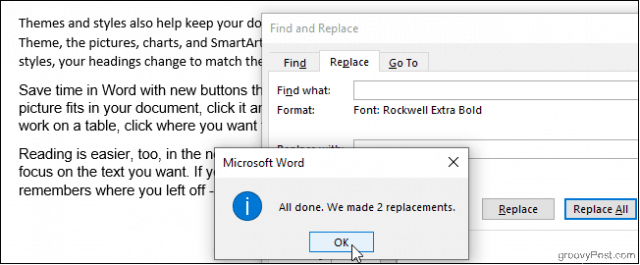
معظم الخيارات الأخرى - الفقرة ، الإطار ،الأناقة - تعمل بنفس الطريقة ، وبما أنه يمكنك الجمع بينهما ، فيمكنك أن تكون مبدعًا إلى حد كبير. خدعة مثيرة للاهتمام هي البحث عن الكلمات وتحديد خط فقط في استبدل ب حقل. سيؤدي هذا إلى تعديل خط النص الذي بحثت عنه دون تغيير ما يقوله. دعنا نقول ، على سبيل المثال ، أنك قررت عرض اسم شركة معين بخط أحمر غامق خلال المستند: أدخل اسم الشركة في اوجد ماذا الحقل واختيار نمط الخط الغامق ولون الخط الأحمر ل استبدل ب حقل. يعمل هذا في الاتجاه المعاكس أيضًا: البحث عن طريق خط واستبدال كل شيء معروض في ذلك الخط بكلمات مختلفة.
الآن دعنا نجرب هذا في Excel.
العثور على واستبدال التنسيق في إكسل
يحتوي Excel على بعض الإعدادات المشابهة. انقر خيارات داخل نافذة البحث والاستبدال. ثم اضغط شكل لتحديد ما تبحث عنه (وما تريد استبداله به ، إن أمكن). حاول النقر اختر تنسيق من الخلية لاختيار خلية مثال من جدول البيانات الخاص بك بدلاً من كمان مع الألوان والمحاذاة في نافذة Find Format.
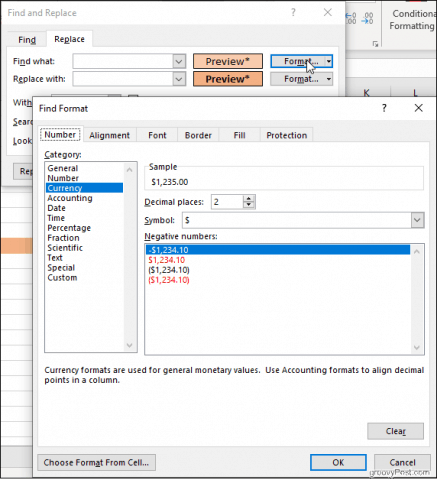
بمجرد اختيارك ، سيقوم Excel بملء معاينةخلية مع اختياراتك ، وكنت على استعداد للذهاب. ابحث عن الخلايا المنسقة كعملة ، على سبيل المثال ، وقم بتبديلها جميعًا إلى تنسيق المحاسبة. ابحث عن خلايا مدمجة ، أو خلايا ذات أنماط حدود محددة وقم بتعبئة الألوان. يمكنك حتى البحث عن الخلايا المقفلة أو المخفية. بعد ذلك ، من السهل استبدالها بأي تنسيق جديد تختاره في استبدل ب حقل.
استخدم البحث والاستبدال للتخصيص والراحة
مع الكثير من خيارات التنسيق المتاحة بسهولةعلى الشريط ، يعتبر "البحث والاستبدال" بديلاً نادراً ما يستخدم ، رغم أنه قوي. تتمثل ميزة هذه الطريقة في استخدام إعدادات تنسيق علامة تبويب التصميم في المرونة في اختيار عناصر محددة وتغييرها فقط ، بدلاً من فرض نمط جديد على نص المستند بشكل عشوائي. إنه بالتأكيد أكثر ملاءمة من تحديد مقاطع نصية أو أقسام من جدول بيانات باستخدام المؤشر. يمكن العثور على أداة "البحث والاستبدال" بسهولة ، لذلك لا تنسى أن هناك!










اترك تعليقا